キーボードショートカットを使用してWindows11カメラとマイクをオフにする方法
公開: 2021-12-01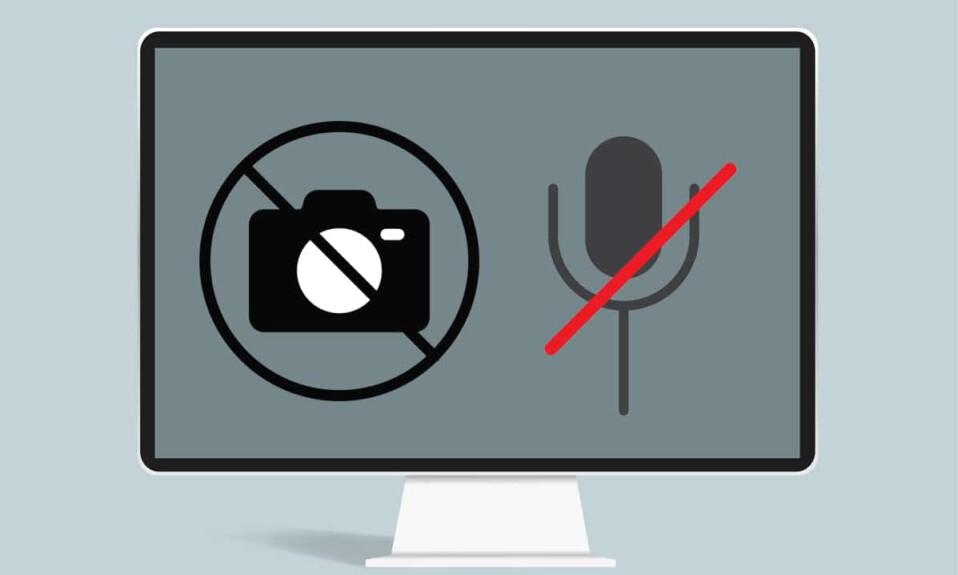
私たちのコンピューターのカメラとマイクは、間違いなく私たちの生活を簡素化しました。 機器を利用して、音声会議やビデオ会議、またはストリーミングを介して愛する人と通信することができます。 仕事でも学校でも、友人や家族と連絡を取り合うためでも、昨年はビデオ会話にさらに依存するようになりました。 ただし、多くの場合、一方をオンにするか、もう一方を無効にするかを交互に行います。 さらに、両方を同時にオフにする必要があるかもしれませんが、それはそれらを別々にオフにすることを意味します。 このためのユニバーサルキーボードショートカットの方がはるかに便利ではないでしょうか。 多くの人が通常行うように、異なる会議プログラムを切り替えることは悪化する可能性があります。 幸いなことに、私たちはあなたにぴったりのソリューションを提供しています。 したがって、キーボードとデスクトップショートカットを使用して、Windows11でカメラとマイクのオン/オフを切り替える方法を知るために読み続けてください。
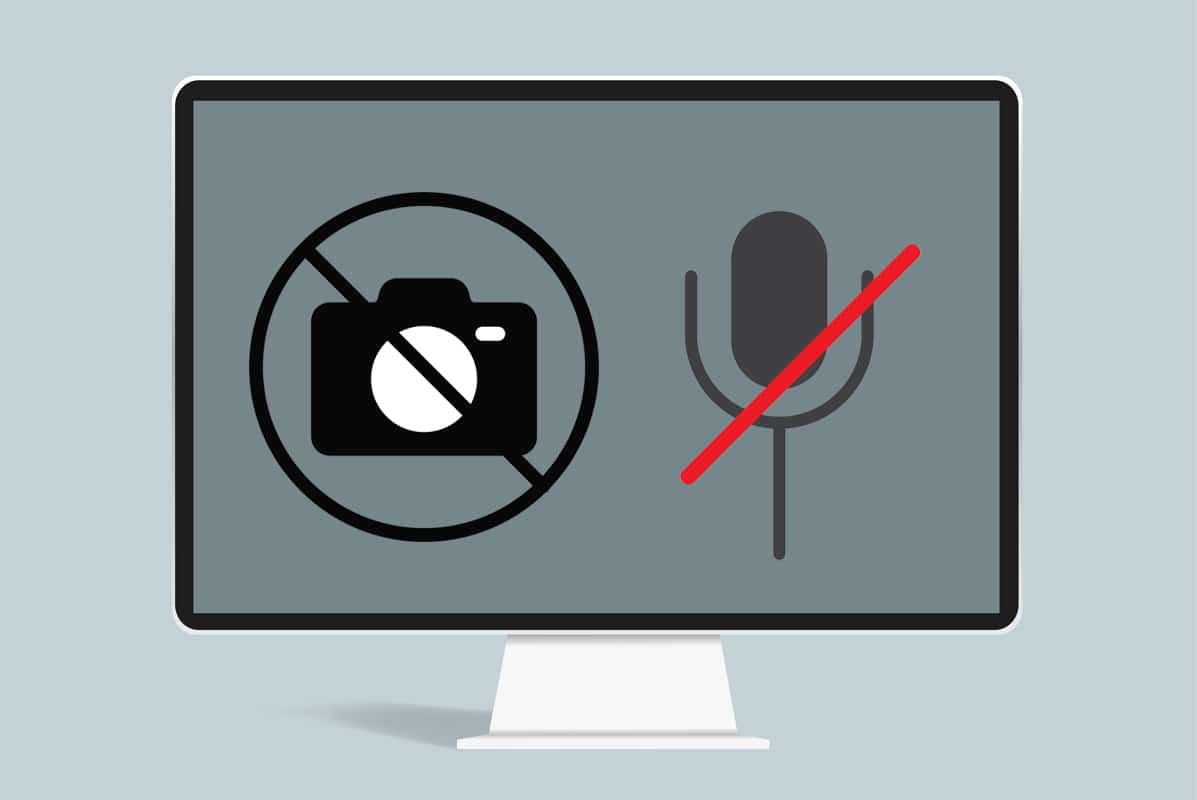
コンテンツ
- Windows11でキーボードショートカットを使用してカメラとマイクをオフにする方法
- 手順I:MicrosoftPowerToys実験版をインストールする
- ステップII:ビデオ会議ミュートを設定する
- ステップIII:カメラとマイクの設定をカスタマイズする
- 別の方法:Windows11でデスクトップショートカットを使用してカメラとマイクを無効にする
- ステップI:カメラ設定のショートカットを作成する
- ステップII:マイク設定のショートカットを作成する
Windows11でキーボードショートカットを使用してカメラとマイクをオフにする方法
ビデオ会議のミュートを使用すると、キーボードコマンドを使用してマイクをミュートしたり、カメラの電源を切ったりしてから、もう一度アクティブにすることができます。 使用するアプリに関係なく、アプリにフォーカスがない場合でも機能します。 つまり、電話会議中に別のアプリをデスクトップで実行している場合、カメラやマイクのオンとオフを切り替えるためにそのアプリに切り替える必要はありません。
手順I:MicrosoftPowerToys実験版をインストールする
PowerToysを使用しない場合は、PowerToysの存在に気付いていない可能性があります。 この場合、Windows11でMicrosoftPowerToysアプリを更新する方法に関するガイドをここで読んでください。 次に、ステップIIおよびIIIに従います。
最近リリースされたv0.49までPowerToysの安定バージョンには含まれていなかったため、以下で説明するように、手動でインストールする必要がある場合があります。
1. PowerToysGitHubの公式ページに移動します。
2.最新リリースの[アセット]セクションまで下にスクロールします。
3.図のように、 PowerToysSetup.exeファイルをクリックしてダウンロードします。
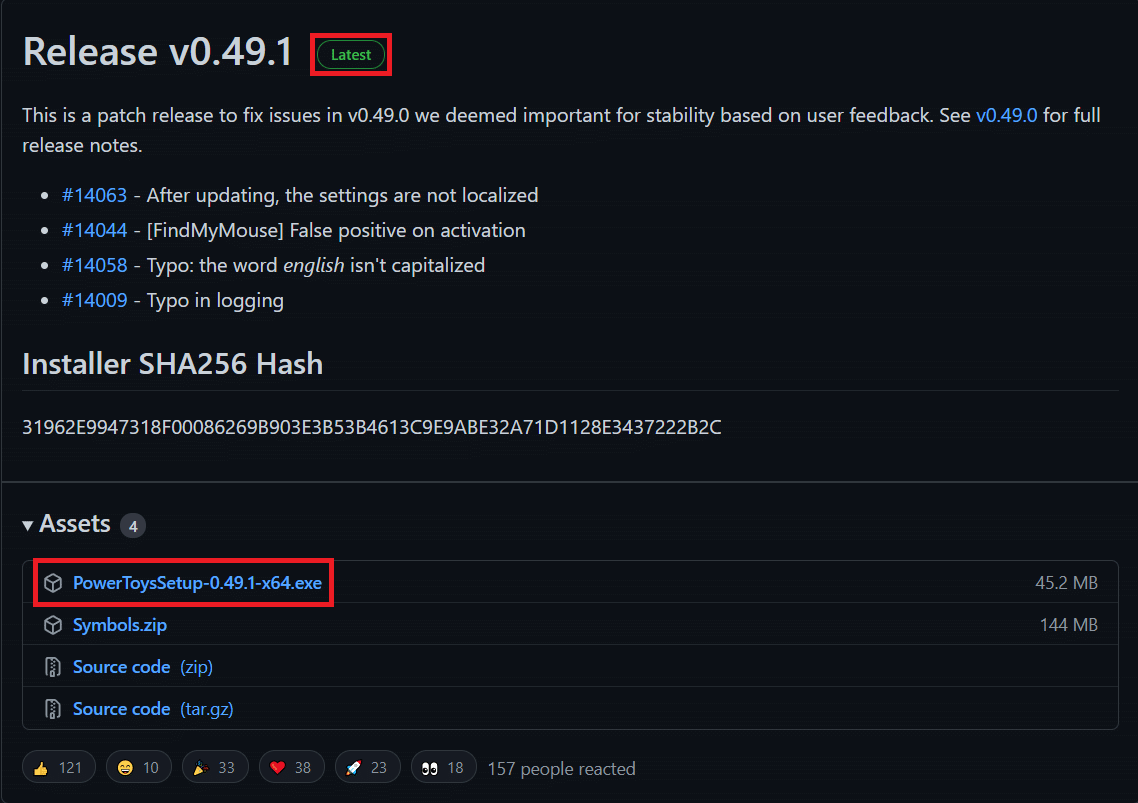
4.ファイルエクスプローラーを開き、ダウンロードした.exeファイルをダブルクリックします。
5.画面の指示に従って、コンピューターにPowerToysをインストールします。
注:このユーティリティではPowerToysがバックグラウンドで実行されている必要があるため、PowerToysのインストール中にログイン時にPowerToysを自動的に起動するオプションをオンにします。 もちろん、これはオプションです。PowerToysは、必要に応じて手動で実行することもできます。
また読む: Windows11でNotepad ++をデフォルトとして設定する方法
ステップII:ビデオ会議ミュートを設定する
PowerToysアプリでビデオ会議のミュート機能を設定して、Windows11のキーボードショートカットを使用してカメラとマイクをオフに切り替える方法は次のとおりです。
1.検索アイコンをクリックして、 PowerToysと入力します
2.次に、図のように[開く]をクリックします。
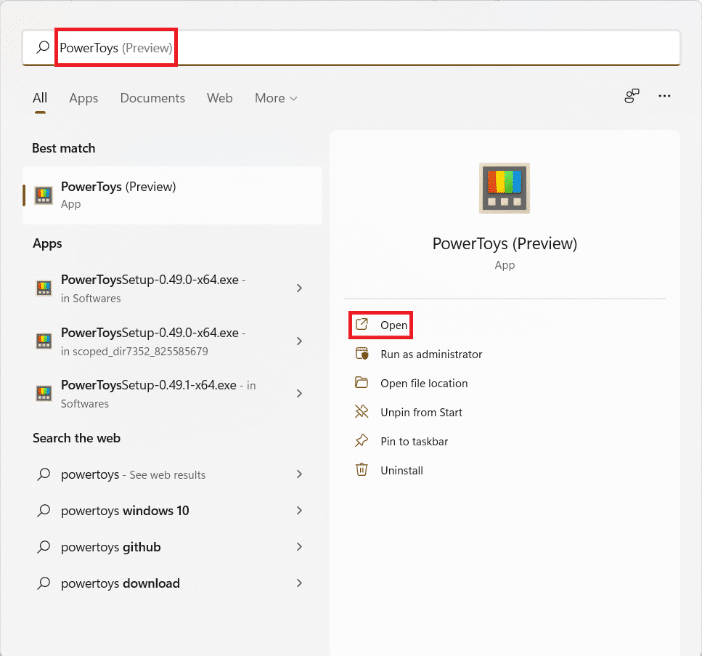
3. [ PowerToys ]ウィンドウの[全般]タブで、[管理者モード]の[管理者としてPowerToysを再起動する]をクリックします。
4.管理者にPowerToysへのアクセスを許可した後、以下に強調表示されているように、[常に管理者として実行する]のトグルをオンにします。

5.左側のペインで[ビデオ会議のミュート]をクリックします。
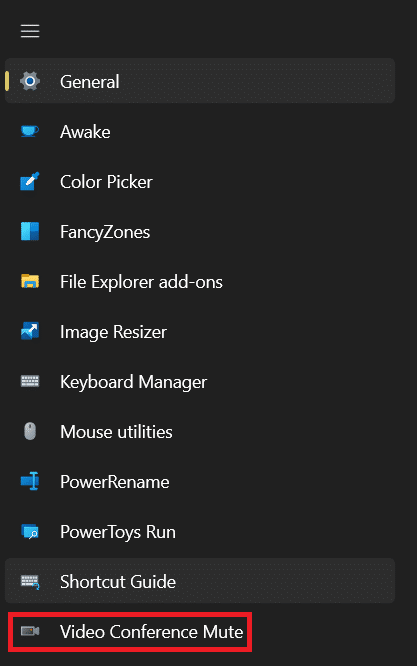
6.次に、図のように、[ビデオ会議を有効にする]のトグルをオンにします。

7.有効にすると、好みに応じてカスタマイズできる次の3つの主要なショートカットオプションが表示されます。
- カメラとマイクのミュート: Windows + Nキーボードショートカット
- マイクのミュート: Windows + Shift +キーボードショートカット
- カメラのミュート: Windows + Shift + Oキーボードショートカット
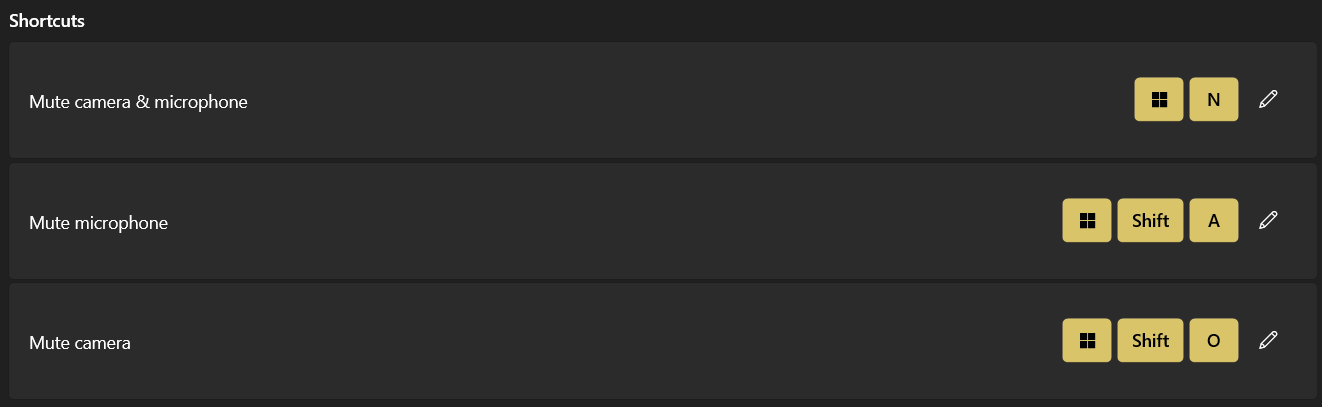

注:ビデオ会議のミュートを無効にするか、PowerToysを完全に閉じると、これらのショートカットは機能しません。
これ以降、キーボードショートカットを使用してこれらのタスクをすばやく実行できるようになります。
また読む: Windows11で画面を回転させる方法
ステップIII:カメラとマイクの設定をカスタマイズする
所定の手順に従って、他の関連する設定を微調整します。
1.図のように、[選択したマイク]オプションのドロップダウンメニューから任意のデバイスを選択します。
注:デフォルトでは、[すべてのデバイス]に設定されています。

2.また、[選択したカメラ]オプションのデバイスを選択します。
注:内部カメラと外部カメラの両方を使用する場合は、内蔵のWebカメラまたは外部に接続されたWebカメラのいずれかを選択できます。

カメラを無効にすると、PowerToysはカメラオーバーレイ画像をプレースホルダー画像として通話中に他のユーザーに表示します。 デフォルトでは、黒い画面が表示されます。
3.ただし、コンピューターから任意の画像を選択できます。 画像を選択するには、[参照]ボタンをクリックして、目的の画像を選択します。
注:オーバーレイ画像の変更を有効にするには、PowerToysを再起動する必要があります。
4.ビデオ会議のミュートを使用してグローバルミュートを実行すると、カメラとマイクの位置を示すツールバーが表示されます。 カメラとマイクの両方がミュートされていない場合、ツールバーが画面のどこに表示されるか、どの画面に表示されるか、および指定されたオプションを使用してツールバーを非表示にするかどうかを選択できます。
- ツールバーの位置:画面の右上/左/下など。
- ツールバーを表示:メインモニターまたはセカンダリディスプレイ
- カメラとマイクの両方がミュートされていないときにツールバーを非表示にする:要件に応じて、このボックスをオンまたはオフにすることができます。

また読む: Windows 11Webカメラが機能しない問題を修正する方法
別の方法:Windows11でデスクトップショートカットを使用してカメラとマイクを無効にする
デスクトップショートカットを使用してWindows11でカメラとマイクをオフに切り替える方法は次のとおりです。
ステップI:カメラ設定のショートカットを作成する
1.デスクトップの空きスペースを右クリックします。
2.以下に示すように、[新規]> [ショートカット]をクリックします。
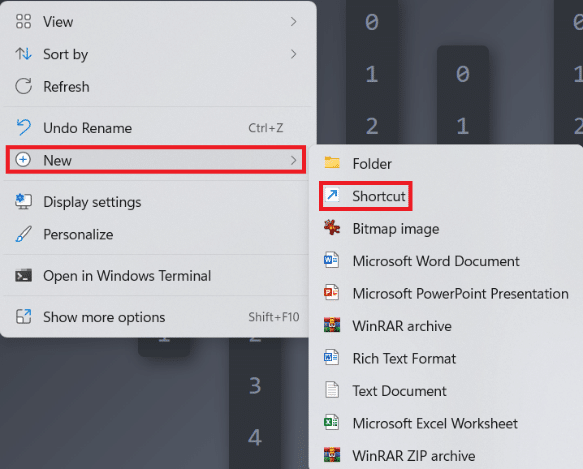
3. [ショートカットの作成]ダイアログボックスで、[アイテム]テキストフィールドの[タイプ]の場所に「 ms-setting:privacy-webcam 」と入力します。 次に、図のように[次へ]をクリックします。
![[ショートカットの作成]ダイアログボックス。 Windows11でキーボードショートカットを使用してカメラとマイクをオフにする方法](/uploads/article/1639/gf2xUUlusLyvoN06.png)
4.このショートカットにCameraSwitchという名前を付け、[完了]をクリックします。
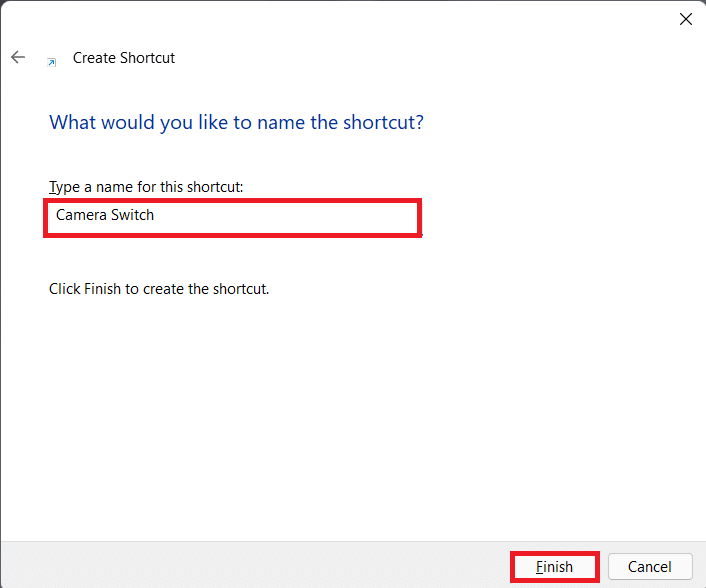
5.カメラ設定を開くデスクトップショートカットを作成しました。 Windows11のカメラのオン/オフをワンクリックで簡単に切り替えることができます。
ステップII:マイク設定のショートカットを作成する
次に、以下の手順に従って、マイク設定の新しいショートカットも作成します。
1.上記の手順1〜2を繰り返します。
2.図のように、[アイテムの場所を入力してください]テキストボックスにms-settings:privacy-microphoneと入力します。 [次へ]をクリックします。
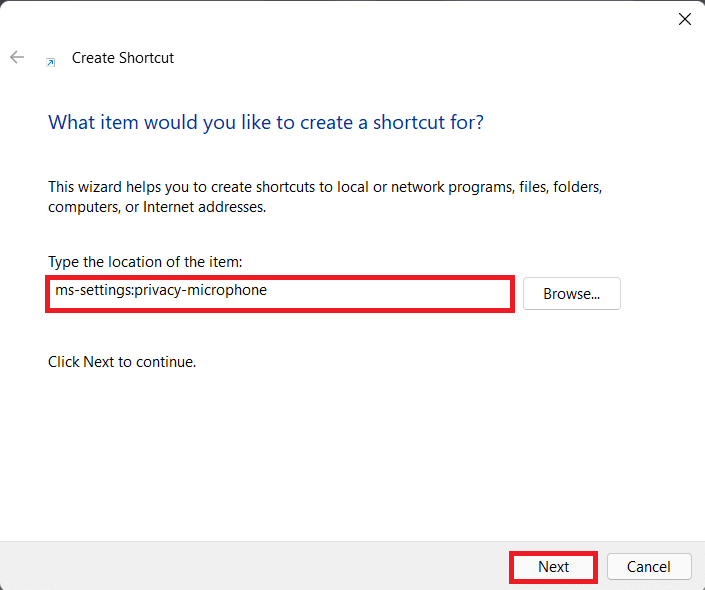
3.次に、選択に応じてショートカットに名前を付けます。 例:マイク設定。
4.最後に、[完了]をクリックします。
5.このように作成されたショートカットをダブルクリックして、マイク設定に直接アクセスして使用します。
おすすめされた:
- Windows11で黒いカーソルを取得する方法
- Windows11のキーボードショートカット
- レガシーBIOSにWindows11をインストールする方法
- Windows11でスティッキーキーをオフにする方法
この記事が、Windows11でキーボードとデスクトップのショートカットを使用してカメラとマイクをオフ/オンにする方法についてお役に立てば幸いです。 下のコメントセクションで提案や質問を送ることができます。 次にどのトピックを検討してほしいかを知りたいと思います。
